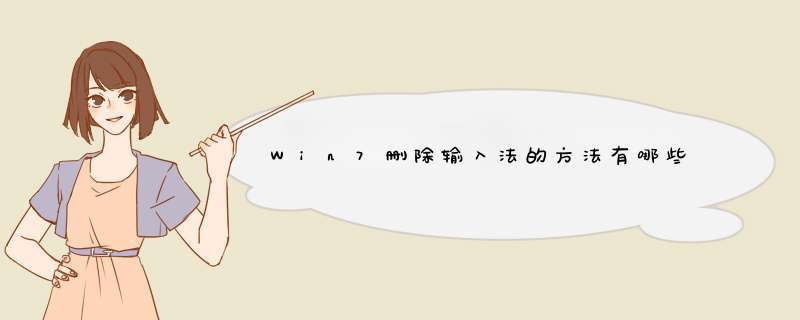
删除输入法的方法:
1、在任务栏中语言栏区域点右键,在d出的菜单中选“设置”
2、选中要删除的输入法,点右边的“删除”
3、删除后一定要点“应用”才能生效
4、现在看着是不是清爽了很多
5、上面的`下拉框可以选择系统默认的输入法是哪个,可按个人习惯来设。
如果在你的电脑上存在着多个输入法,让你在使用的时候感到不方便的话,不如使用这种方法将其中多余的输入法删除吧。
1、打开系统的控制面板;
2、查看方式选择类别,然后在时钟、语言和区域下,点击更改键盘或其他输入法;
3、在打开的区域和语言对话框,点击右侧的更改键盘按钮;
4、在接下来打开的窗口,查看你的电脑系统已存在的输入法,未打开菜单时显示的就是默认的输入法。找到你想删除的输入法,设置其不是默认输入法,然后进行下一步 *** 作;
5、确定你要删除的输入法不是默认的,否则无法删除,选中要删除的输入法,点击就可以删除了,然后点击应用、确定,退出即可以了。
1、添加Windows输入法
第1步,首先点击“开始”“控制面板”“时钟、语言和区域”“区域和语言”,选中“键盘和语言”标签,点击“更改键盘 ”。
第2步,在“文本服务和输入语言”的“常规”中选择“添加”。
第3步,在列表中选择需要添加的输入法即可。
第4步,选中要删除的输入法,点击“删除”即可删除相应的输入法。
也可以在桌面的右下角的语言栏处,点击右键,点“设置”进行添加,后续 *** 作同 2-4步。
2.删除输入法
默认情况下,Windows会安装多种输入法,删除其中用不到的输入法,可以加快切换输入法的速度。
第1步,用鼠标右键单击任务栏上的输入法图标,选择“设置”。
第2步,d出“文字服务和输入语言”窗口。在“已安装服务”中选中不需要的输入法,单击“删除”按钮将其删除。
第3步,删除完不需要的输入法后单击“应用”或“确定”按钮。
第4步,回到桌面,用鼠标左键单击桌而右下角输入法图标,就会发现刚刚删除的输入法从列表中清除了。
欢迎分享,转载请注明来源:内存溢出

 微信扫一扫
微信扫一扫
 支付宝扫一扫
支付宝扫一扫
评论列表(0条)